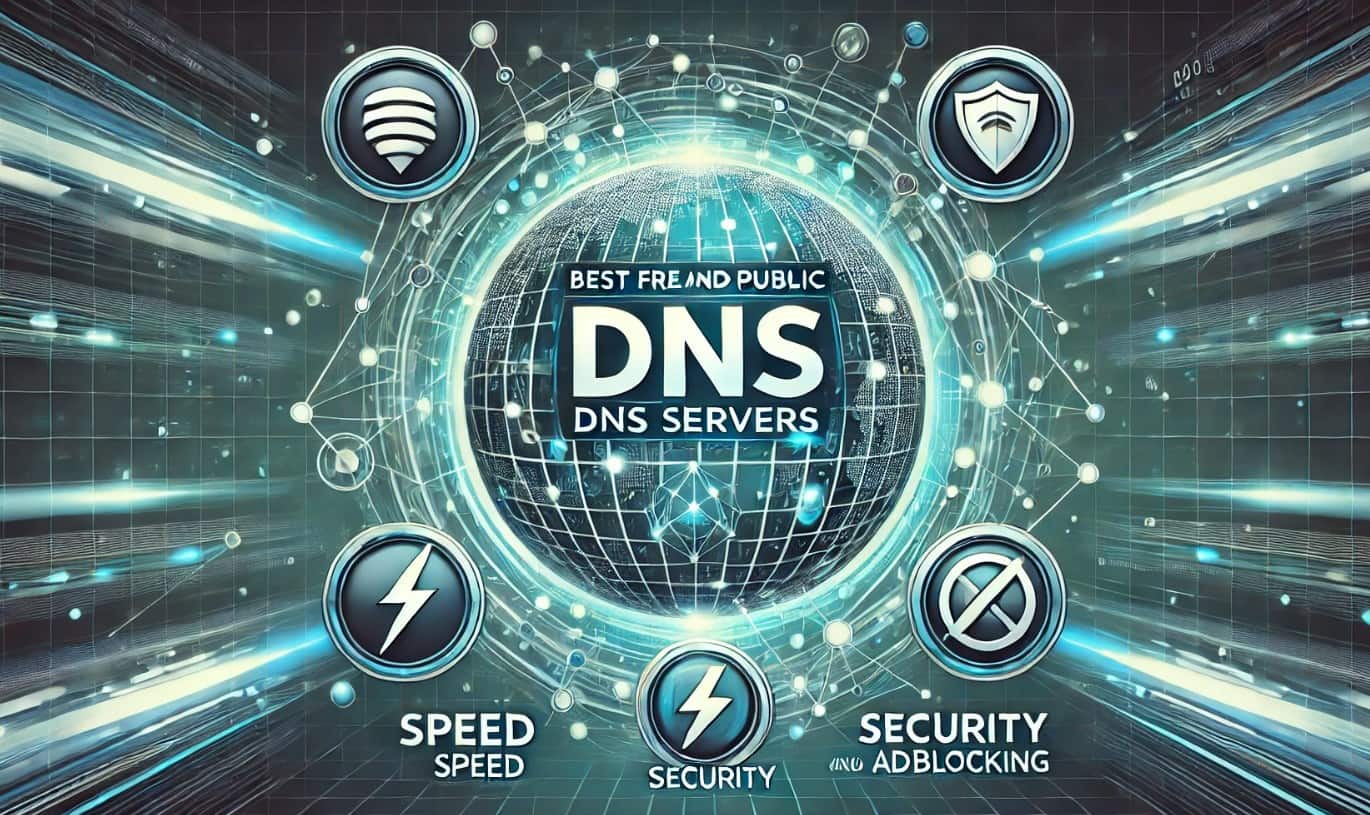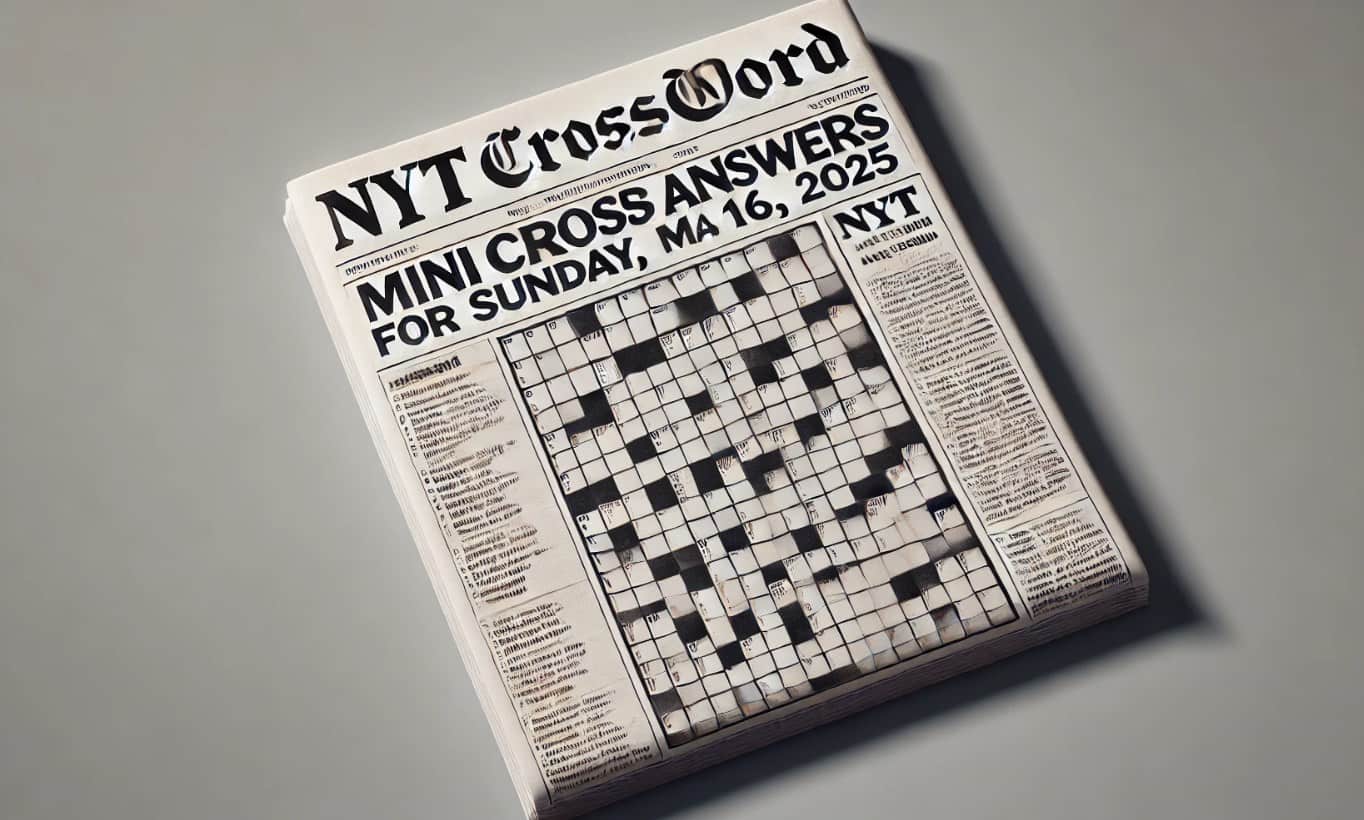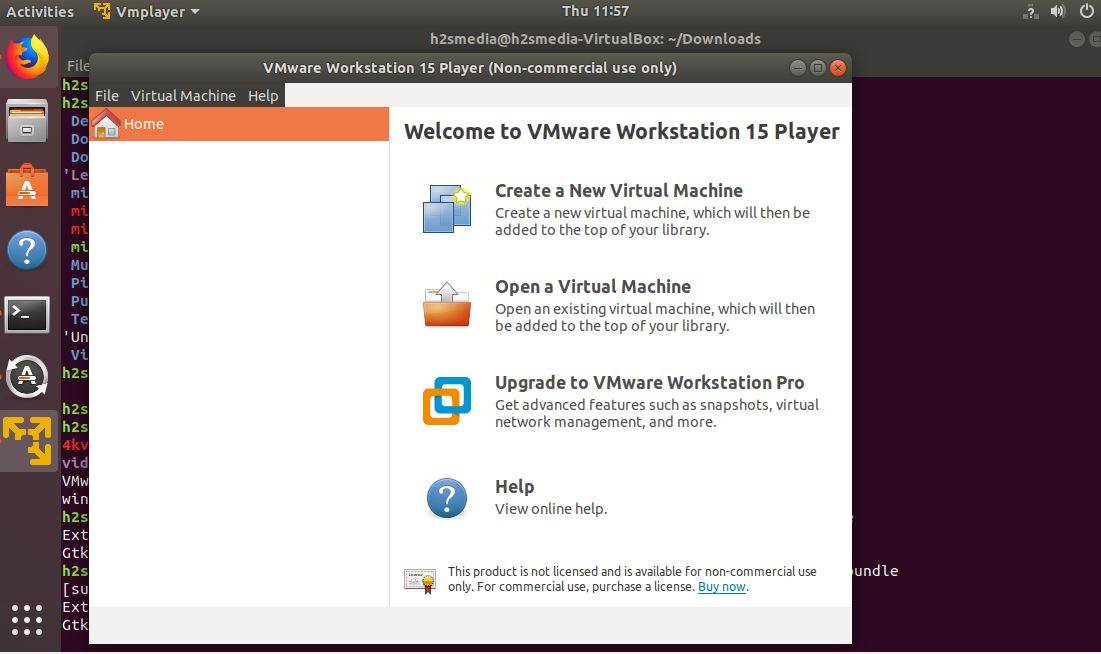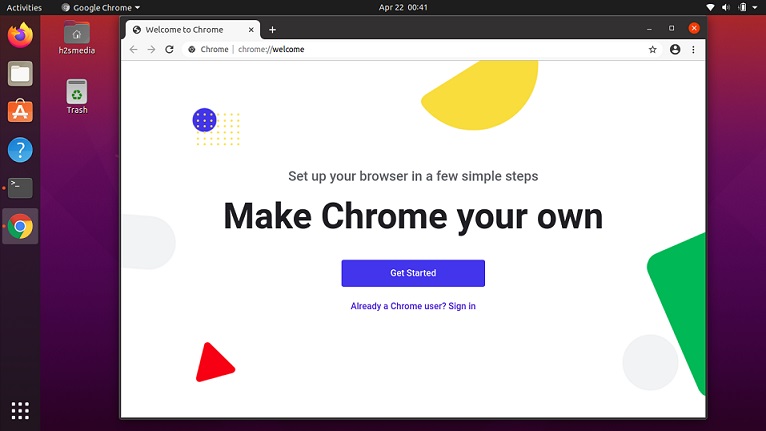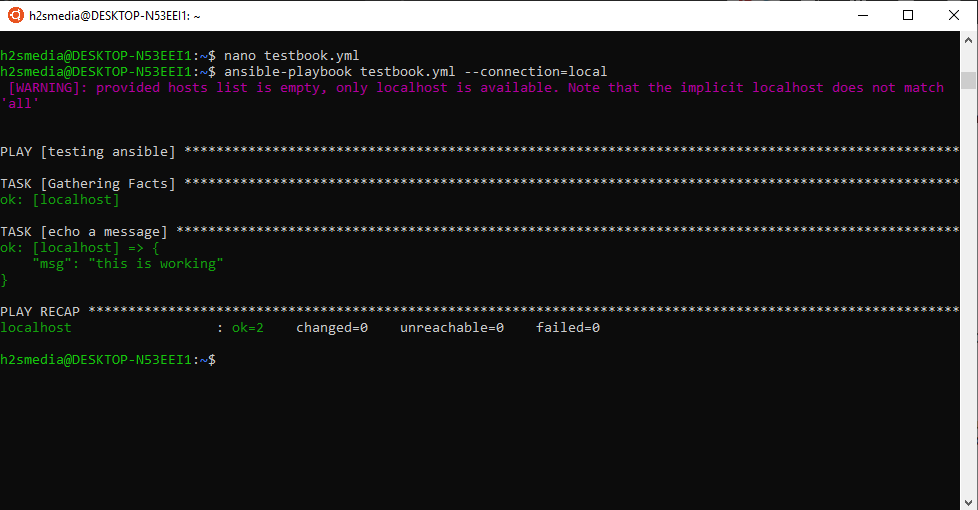众所周知,Mozilla Firefox是跨平台应用程序。因此,它不仅适用于台式机,而且适用于智能手机。但是,通常在移动设备上,我们使用应用商店安装应用程序,例如在Android上的Play Store下载应用程序,但是如果您不想使用它,该怎么办?我们将在本教程中解决此问题,并学习如何在不使用Google Play商店的情况下在Android上安装Mozilla Firefox浏览器APK。
好吧,不使用Google Play安装Firefox浏览器的原因可以是任何人 - 也许是个人喜好,或者您想使用一些较旧版本的firefox,或者您正在考虑尝试改装浏览器;原因可以是除了方法在不依赖Google Play的情况下,在您的Android设备上下载并安装Firefox很简单,以下是以下步骤:
无需Google Play下载Firefox的逐步指南
步骤1:从未知来源启用安装
如果您从未使用APK在Android上安装第三方应用程序,则必须首先启用设置以允许从未知来源安装应用程序。
笔记:在安装APK文件时,Android智能手机要求您启用未面包源安装设置,并给出这样做的选项。但是,如果您想在安装应用程序之前进行此操作,则需要以下步骤
- 在您的Android智能手机上,打开设置。
- 根据您的智能手机品牌搜索,向下滚动以找到“安全“ 或者 ”安全或隐私(生物识别技术)”并打开它。
- 您需要找到标有“安装未知应用程序“ 或者 ”未知 来源。”如果您是三星手机用户,则需要首先打开“更多设置”找到它的选项。一旦有了选择,请点击它。
- 选择浏览器您将用于下载Firefox(例如,Chrome),然后点击切换按钮以允许其从第三方来源安装应用程序。
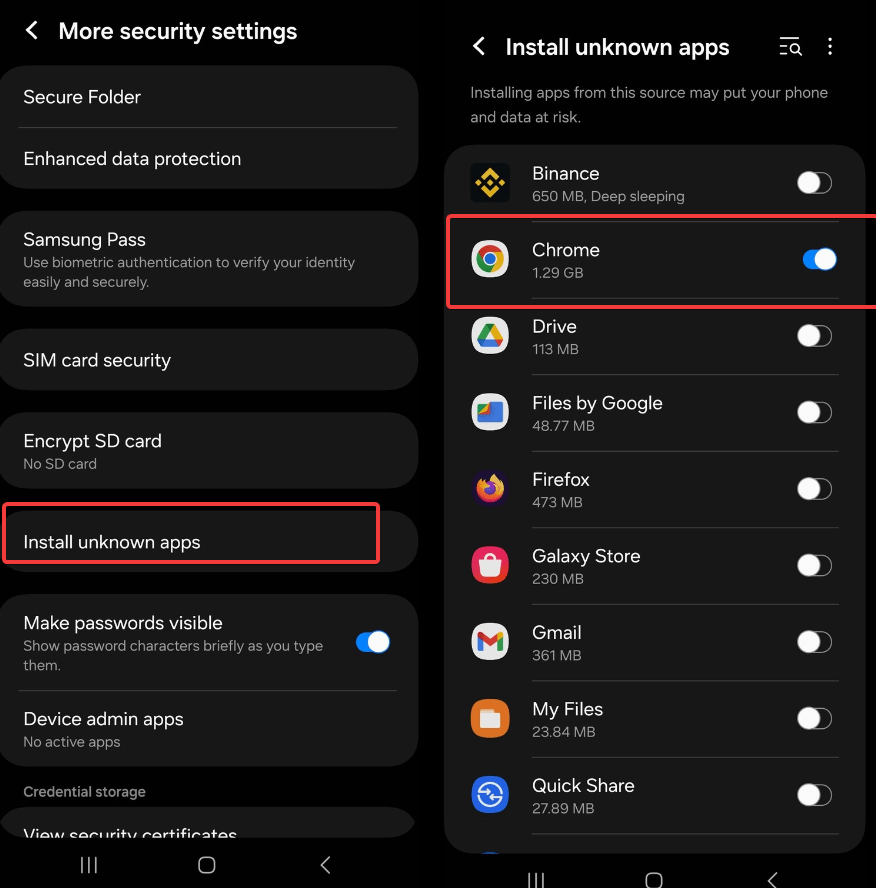
步骤2:下载Firefox APK
第二个任务是下载Firefox APK(Android软件包套件)文件。 APK文件是用于打包Android应用程序的可执行文件。
因此,在下载APK文件之前,您必须确保它们从信誉良好的来源获得。打开您的Android浏览器,要么浏览Mozilla FTP网站要下载最新版本APK文件,这是指的链接 - ftp.mozilla.org或者别的访问像apkmirror并搜索Firefox以快速获取最新的APK文件。如果浏览器发出任何警告,请点击选项 - 无论如何下载。
步骤3:在Android上安装Firefox APK
- 随着系统的下载,您将收到通知。
- 点击通知以执行APK文件或将其定位在下载来自文件管理器应用,然后点击下载的Firefox APK运行它。
- 点击“安装”提示时。安装过程将开始。
- 安装完成后,您可以直接运行Firefox从安装程序中选择“打开”选项或在应用程序抽屉中找到Firefox图标。
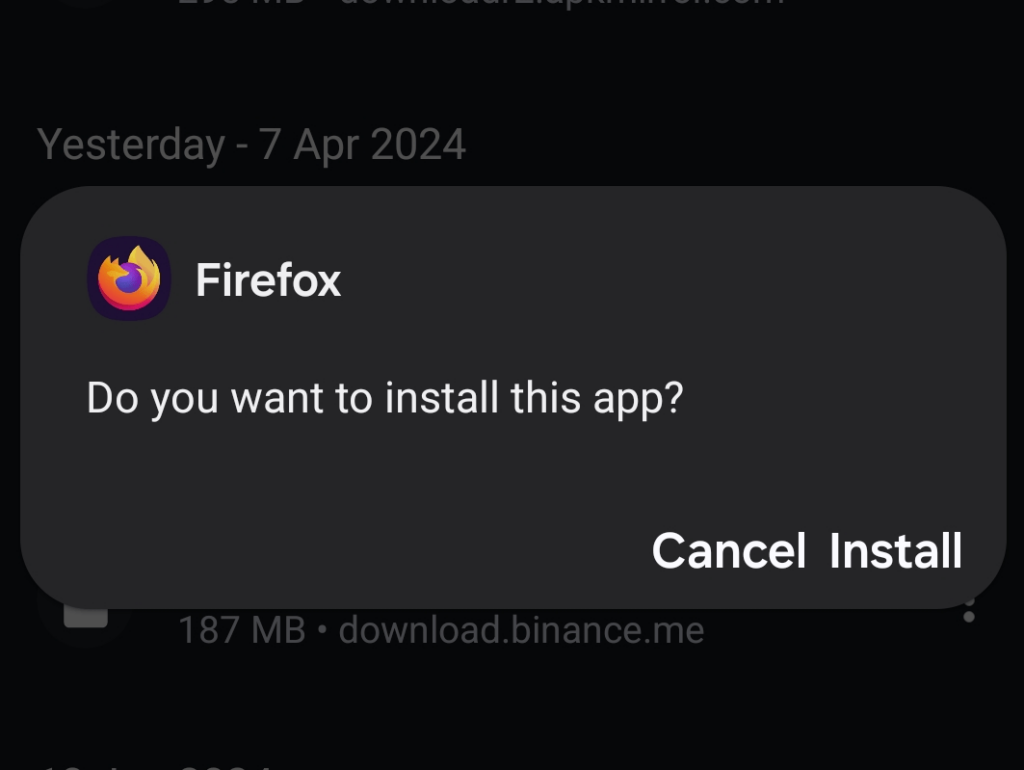
步骤4:最终设置
在第一次在Android手机上启动Firefox后,浏览器将要求配置一些设置,例如将Firefox设置为默认的Android浏览器,允许从Firefox通知并签名以在设备之间签名。如果您不想最初配置这些设置,则可以跳过这些。
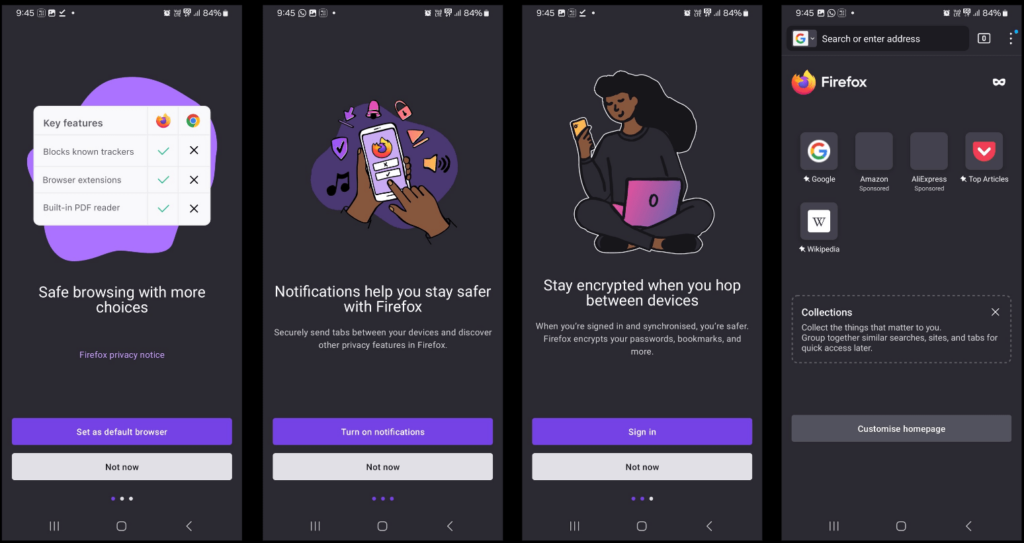
常见问题解答
在Google Play安全外下载Firefox吗?
如果您要从其开发人员网站或一些受信任的来源下载Firefox APK文件,那么从Google Play中获得它是相当安全的。但是,避免从未知或可疑网站获取APK文件,因为有可能修改APK文件以执行恶意任务。
没有Google Play,我可以收到Firefox的更新吗?
如果您的Android设备上无法使用Google Play商店,Firefox将不会自行更新。在这种情况下,用户需要下载并安装Firefox的最新APK文件,如本教程所示。
Firefox的工作是否与从Google Play下载相同?
是的,通过Google Play安装的Firefox或使用APK文件直接下载和安装的Firefox将可以使用相同。您使用了哪种安装方法都没关系。唯一不同的是您如何获得浏览器的未来更新。
结论
到目前为止,我们已经看到,使用APK安装Mozilla Firefox Android浏览器非常简单,并且不需要Google Play可以正常工作。我们在本教程中显示的使用APK安装Firefox的方法适用于可以在线下载APK文件的任何其他Android应用程序。但是,如果您有任何疑问,则评论部分就是您的。